
новая папка / 978-5-7996-2633-4_2019
.pdf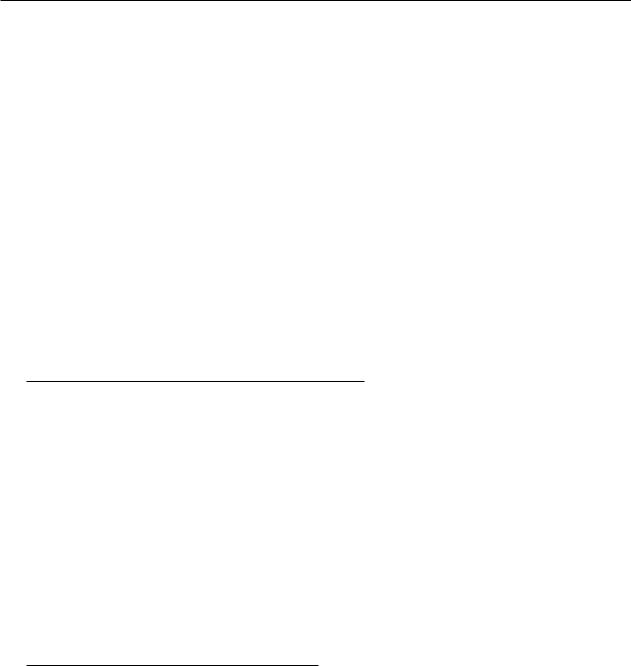
2.4.Формирование ортогональных проекций детали с разрезом средствами AutoCAD
·Оставить отметьте.
·Открыть в редакторе блоков снимите флажок.
·ОК.
Переходим на другой формат и выполняем вставку блока командой Вставка. Лента → Вставка → выбираем блок ОС, указываем точку вставки блока ОС в нижнем правом углу рамки чертежа.
2. Второй способ. Выделяем основную надпись рамкой и копируем ее Ctrl+C, затем переходим на другие форматы и вставляем Ctrl+V. При необходимости (если это лист спецификации или пояснительной записки) отредактируйте основную надпись на формате А4.
Сохраним файл.  → Сохранить как →Чертеж → C/
→ Сохранить как →Чертеж → C/ student/
student/ Nгруппы/Имя файла → Сохранить.
Nгруппы/Имя файла → Сохранить.
2.4. Формирование ортогональных проекций детали с разрезом средствами AutoCAD
Начинать работу раздела 2.4 нужно с ознакомления с ГОСТ 2.305–2008 «Изображения — виды, разрезы, сечения». Рекомендуем сначала освоить материал, представленный в разделе 2.4, а затем приступить к работе [1, с. 13–18] средствами AutoCAD. Пример выполнения работы раздела 2.4 приведен на рис. 2.4.1.
Выполнение работы раздела 2.4 можно разделить на три этапа:
1)формирование ортогональных проекций детали со сложным разрезом;
2)формирование изображения в пространстве листа на формате А3 гор;
3)простановка размеров в AutoCAD в пространстве листа.
2.4.1. Формирование ортогональных проекций детали со сложным ломаным разрезом
1.Запустите программу AutoCAD.
2.Откройте файл с изображением форматов, реализованный в работе раздела 2.3, или создайте новый файл на основе шаблона acadiso.dwt.
3.Установите рабочее пространство Рисование и аннотации, используя кнопку
 Строки состояния.
Строки состояния.
Если вы создали новый файл, выполните настройку среды чертежа и программы, как описано в п. 1.4.
При формировании чертежа сложного ломаного разреза рационально сначала создать изображение-черновик в тонких линиях и начинать с формирования изображения вида сверху. Работа выполняется на вкладке Модель в масштабе 1:1.
99
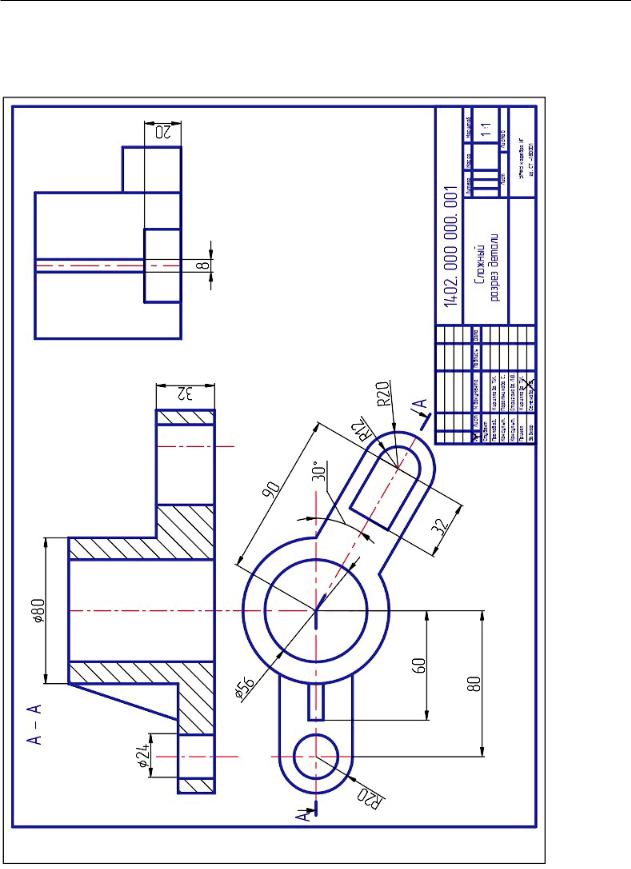
2. Инструменты для освоения 2D-моделирования AutoCAD
Рис. 2.4.1. Сложный ломаный разрез детали. Пример выполнения работы раздела 2.4
100
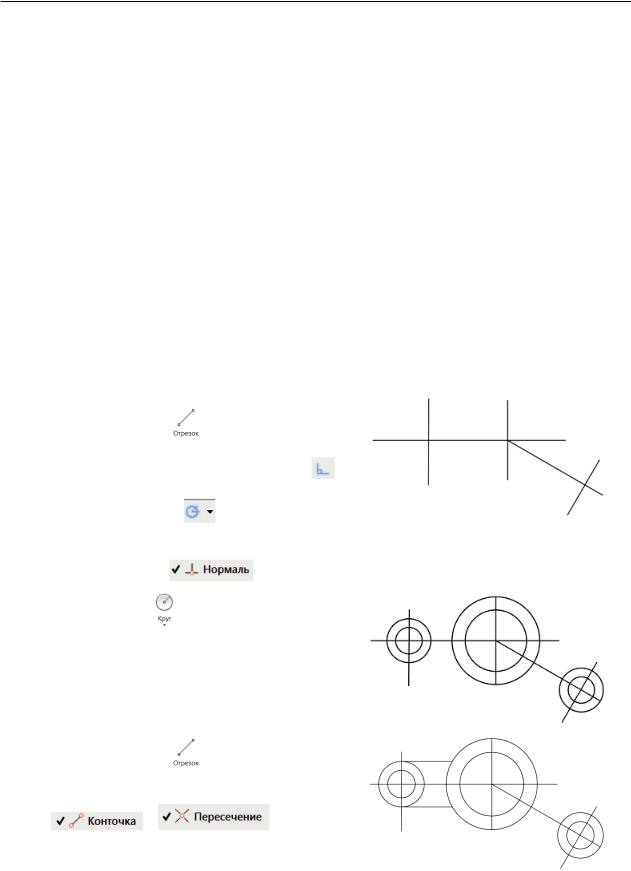
2.4.Формирование ортогональных проекций детали с разрезом средствами AutoCAD
1.Первый этап — создание слоев. Если вы будете работать в ранее созданном файле с изображением форматов, можно к уже созданным слоям добавить еще два слоя: оси и вспомогательные.
Если вы начинаете работу в новом файле, создайте слои, используя Диспетчер свойств слоев (см. п. 2.3.1 и рис. 2.3.1):
· Имя — Основная, цвет синий, тип линии Сotinuous, вес линии 0.7; · Имя — Тонкая, цвет черный, тип линии Сontinuous, вес линии 0.2; · Имя — Размеры, цвет зеленый, тип линии Сontinuous, вес линии 0.3; · Имя — Оси, цвет красный, тип линии осевая, вес линии 0.3;
· Имя — Вспомогательные, цвет черный, тип линии continuous, вес линии 0.13. 2. Второй этап — формирование изображения вида сверху. Последовательность
построений показана в табл. 1.
Таблица 1
Формирование изображения вида сверху
№ |
Выполняемые команды, |
|
Пример выполнения |
||
п/п |
действия |
|
построения |
||
1 |
Текущий слой Вспомогательные. |
|
|
||
|
Командой Отрезок |
|
чертим на виде |
|
|
|
сверху осевые линии горизонтальные, верти- |
|
|||
|
кальные при включенном режиме ОРТО |
, |
|
||
|
наклонные при включенном режиме По- |
|
|
||
|
лярное отслеживание |
(угол 30° выбери- |
|
|
|
|
те из списка). Укажите центры окружностей |
|
|
||
|
пересечением линий. Включите объектную |
|
|
||
|
привязку Нормаль |
|
|
|
|
2 |
|
|
|
|
|
|
Командой Круг |
чертим окружно- |
|
|
|
|
сти определенного радиуса на виде сверху |
|
|
||
|
(см. рис. 2.4.1) |
|
|
|
|
|
|
|
|
|
|
3 |
|
|
|
|
|
|
Командой Отрезок |
|
проводим го- |
|
|
|
ризотальные линии внешнего конту- |
|
|
||
|
ра детали. Включите объектную привязку |
|
|
||
|
и |
|
|
|
|
|
|
|
|
|
|
101
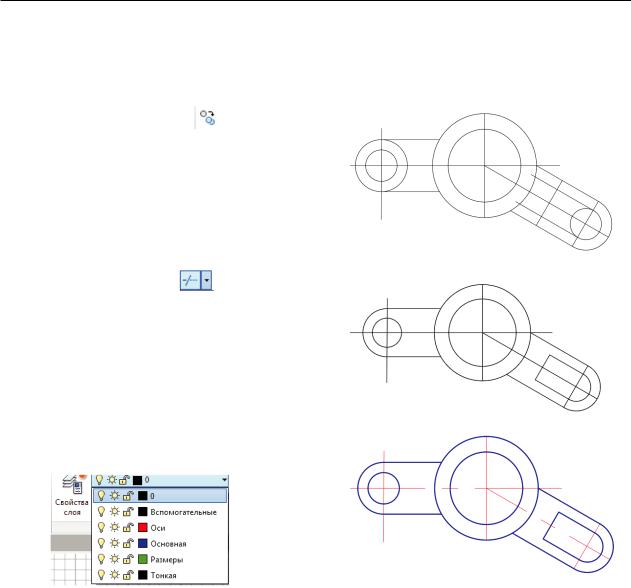
2. Инструменты для освоения 2D-моделирования AutoCAD
|
|
|
Окончание табл. 1 |
|
|
|
|
№ |
Выполняемые команды, |
Пример выполнения |
|
п/п |
действия |
построения |
|
4 |
Командой Копировать |
создаем наклон- |
|
|
|
||
|
ные линии внешнего контура детали |
|
|
|
|
|
|
5 |
Командой Обрезать |
удаляем лишние |
|
|
|
||
|
части линий |
|
|
|
|
|
|
6 |
Выделяем начерченные отрезки и вводим их |
|
|
|
в разные слои, выбирая слои из списка на па- |
|
|
|
нели инструментов Слои |
|
|
|
|
|
|
Для редактирования масштаба осевой линии:
·в области рисования щелкнем ПКМ и в контекстном меню выбираем Свойства;
·выделяем все осевые линии, щелкая по ним ЛКМ, затем на палитре Свойства в окне Масштаб типа линии установим 0.3 вместо 1 (рис. 2.4.2).
3. Третий этап — формируем изображение фронтального разреза. Текущий слой Вспомогательные.
3.1.Командой Прямая чертим горизонтальные линии, определяющие высоту детали на фронтальном виде (рис. 2.4.3).
Лента → Главная → дополнительное меню панели Рисование → Прямая.  Г.
Г.
102
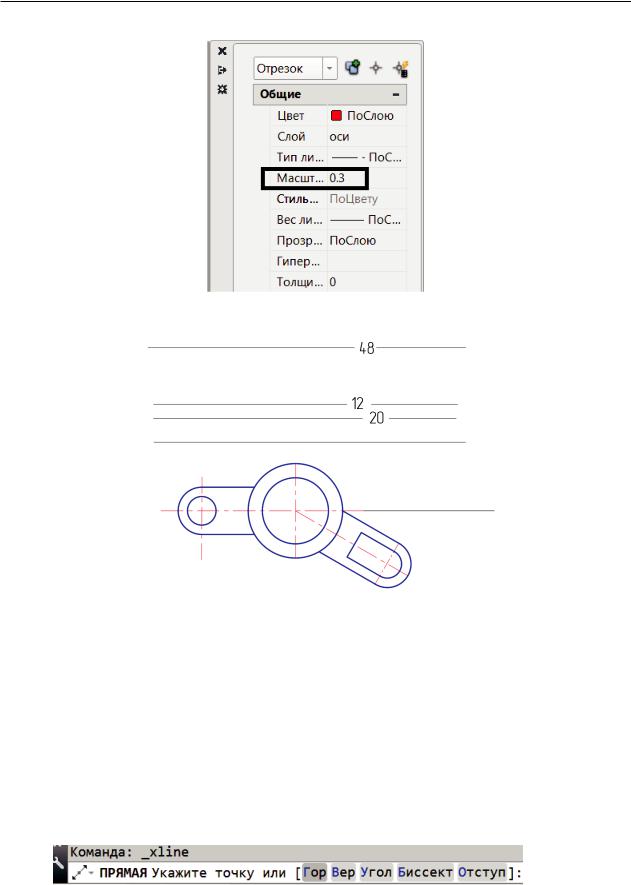
2.4. Формирование ортогональных проекций детали с разрезом средствами AutoCAD
Рис. 2.4.2. Редактирование масштаба типа линии
Рис. 2.4.3. Формирование изображения горизонтальных прямых на фронтальном разрезе
Выбрали запрос команды Горизонтальные прямые. Первая горизонтальная прямая проходит через произвольною точку, расположенную рядом с видом сверху.
Перемещаем курсор вверх и на клавиатуре вводим расстояния между горизонтальными прямыми 20, 12, 48 (рис. 2.4.3).
 20ї 12ї 48ї.
20ї 12ї 48ї.
3.2.Командой Прямая чертим вертикальные линии (рис. 2.4.4), определяющие внешний контур детали на фронтальном виде. Объектная привязка включена
 .
.
Лента → Главная → дополнительное меню панели Рисование → Прямая.
В.
103
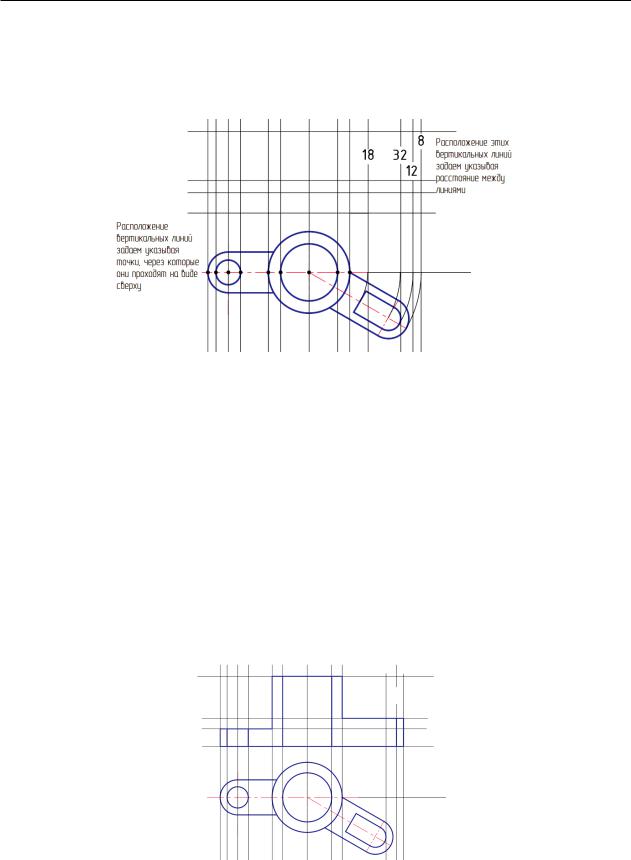
2. Инструменты для освоения 2D-моделирования AutoCAD
Выбрали запрос команды Вертикальные прямые.
 указывайте курсором точки на виде сверху, через которые проходят вертикальные прямые, как показано на рис. 2.4.4.
указывайте курсором точки на виде сверху, через которые проходят вертикальные прямые, как показано на рис. 2.4.4.
,
,
Рис. 2.4.4. Формирование изображений вертикальных прямых
Для выполнения сложного ломаного разреза часть детали, расположенную под углом 30°, нужно совместить с фронтальной плоскостью (повернуть на виде сверху до горизонтального положения). На этом участке нужно просто указывать расстояния между вертикальными прямыми.
 18ї 32ї 12ї 8ї (рис. 2.4.4.)
18ї 32ї 12ї 8ї (рис. 2.4.4.)
3.3.Командой Отрезок  обводим внешний и внутренний контур фронтального разреза (рис. 2.4.5). Текущий слой Основная
обводим внешний и внутренний контур фронтального разреза (рис. 2.4.5). Текущий слой Основная  . Включи-
. Включи-
те режим ОРТО  , Отображение веса линий
, Отображение веса линий  , используя кнопки Строки состояния. Установите текущим слой Оси и начертите командой Отрезок осевые линии, как вертикальные отрезки (чертите по вспомогательным линиям).
, используя кнопки Строки состояния. Установите текущим слой Оси и начертите командой Отрезок осевые линии, как вертикальные отрезки (чертите по вспомогательным линиям).
Рис. 2.4.5. Формирование контура фронтального разреза
104
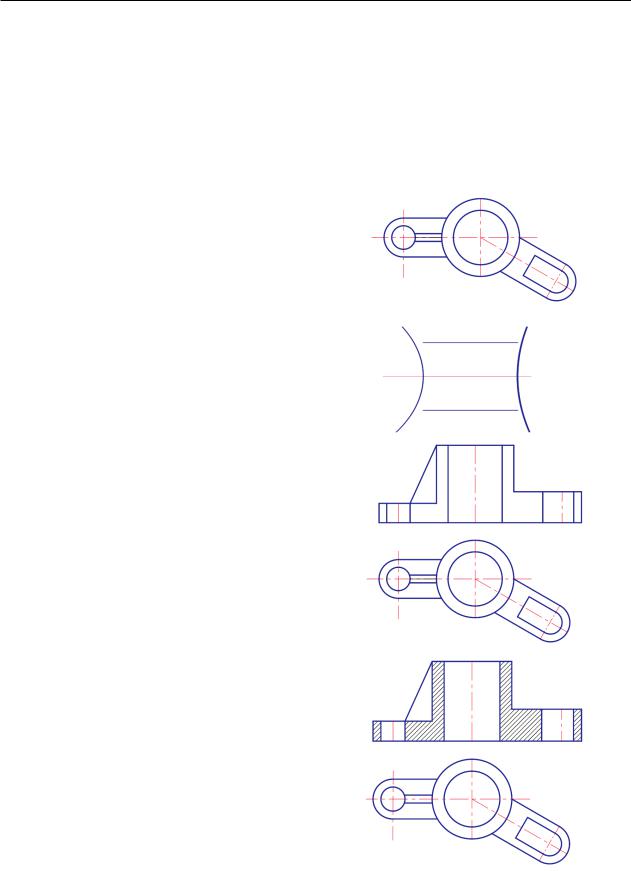
2.4. Формирование ортогональных проекций детали с разрезом средствами AutoCAD
После обводки контура фронтального разреза выключите слой Вспомогательные  . Дальнейшие построения показаны в табл. 2.
. Дальнейшие построения показаны в табл. 2.
|
|
Таблица 2 |
|
Формирование изображения ребра жесткости и штриховки |
|
|
|
|
№ |
Выполняемые команды, действия |
Пример выполнения построения |
п/п |
|
|
1 |
Чертим ребро жесткости, используя ко- |
|
|
манду Отрезок. Для этого проводим от- |
|
|
резок по горизонтальной оси и копируем |
|
|
его вверх и вниз на половину толщины |
|
|
ребра жесткости |
|
|
|
|
2 |
Командой Удлинить удлиняем контур ре- |
Элемент вида сверху |
|
бра жесткости до контуров окружностей |
|
|
(увеличьте изображение ребра жестко- |
|
|
сти) |
|
|
|
|
3 |
В проекционной связи с видом снизу |
|
|
чертим ребро жесткости на главном виде |
|
|
|
|
4 |
Выполняем штриховку в сечении. Вво- |
|
|
дим команду Штриховка, выбираем об- |
|
|
разец штриховки ANSI31, масштаб |
|
|
штриховки 1, указываем точки внутри за- |
|
|
штриховываемого замкнутого контура |
|
|
|
|
105
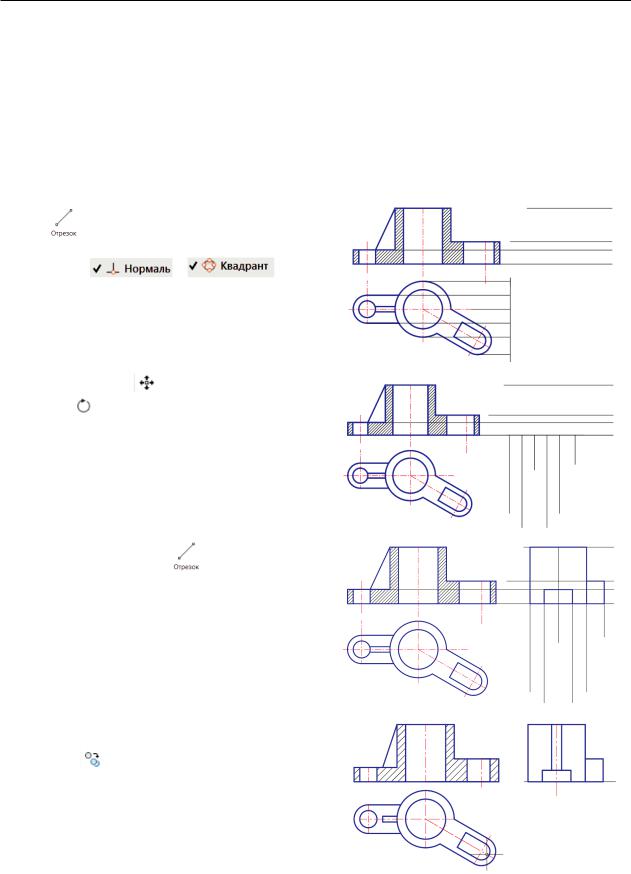
2. Инструменты для освоения 2D-моделирования AutoCAD
4. Формируем вид слева. Последовательность формирования вида слева показана в табл. 3.
|
|
|
|
|
Таблица 3 |
|
|
|
Последовательность построения вида слева |
||
|
|
|
|||
№ |
Выполняемые команды, действия |
Пример выполнения построения |
|||
п/п |
|
|
|
|
|
1 |
Чертим на виде сверху командой Отрезок |
|
|||
|
горизонтальные линии, определяю- |
|
|||
|
щие вид слева. Включите объектные при- |
|
|||
|
вязки |
|
и |
. |
|
|
Чертим горизонтальные линии, определя- |
|
|||
|
ющие высоту детали, используя фронталь- |
|
|||
|
ный разрез |
|
|
|
|
|
|
|
|
|
|
2 |
Перемещаем |
вправо и поворачива- |
|
||
|
|
||||
|
ем |
на угол 90˚ построенные на виде |
|
||
|
сверху линии |
|
|
|
|
|
|
|
|
|
|
3 |
|
|
|
|
|
|
Командой Отрезок |
в слое Основная |
|
||
|
обводим контур вида слева |
|
|||
|
|
|
|||
4 |
Удаляем линии построения и чертим |
|
|||
|
на виде слева, используя команду Копиро- |
|
|||
|
вать |
, изображение ребра жесткости |
|
||
|
|
|
|
|
|
106
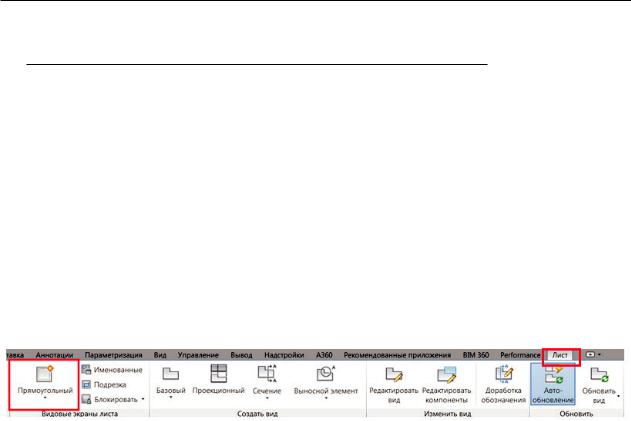
2.4.Формирование ортогональных проекций детали с разрезом средствами AutoCAD
2.4.2.Формирование изображения на вкладке Лист
Размеры, надписи, обозначения рекомендуют выполнять в пространстве листа, когда изображения детали полностью готовы. Переместим построенные ортогональные проекции, выполненные в пространстве модели, в пространство листа на формат А3 гор.
При переходе из пространства Модель в пространство Лист в AutoCAD на листе создается видовой экран с изображением, созданным на вкладке Модель (при условии, что в диалоговом окне Параметры на вкладке Экран отмечено флажком Созда-
вать видовые экраны на новых листах ).
).
Самостоятельно создать видовой экран в пространстве листа можно так: Лента → вкладка ленты Лист → Видовые экраны листа → Прямоугольный → укажите две точки на диагонали видового экрана (рис. 2.4.6). В пространстве Лист на каждом листе можно создавать до 64 видовых экранов, каждый из которых может иметь свои изображение и масштаб.
Рис. 2.4.6. Создание Видового экрана
Формирование изображения на видовом экране выполняется в несколько этапов: 1. Редактирование размера видового экрана (в работе раздела 2.4 по размерам
формата А3 гор).
2. Формирование изображения на видовом экране командой Зумирование, Пано-
рамирование.
3. Выбор и установка масштаба изображения видового экрана. 4. Блокировка видового экрана.
1. Первый этап. Размер видового экрана редактируется с помощью синих «ручек».
Выделите видовой экран, щелкнув по его рамке ЛКМ. Отключите режим ОРТО  . Подведите курсор к синей «ручке», она изменит цвет на красный, схватите ЛКМ красный квадрат и двигайте курсор, меняя величину видового экрана. Отпустите ЛКМ для фиксации положения угла видового экрана (рис. 2.4.7).
. Подведите курсор к синей «ручке», она изменит цвет на красный, схватите ЛКМ красный квадрат и двигайте курсор, меняя величину видового экрана. Отпустите ЛКМ для фиксации положения угла видового экрана (рис. 2.4.7).
Растяните видовой экран до размера рамки чертежа. Снимите выделение видового экрана, щелкнув Esc.
2. Второй этап. Формируем изображение на видовом экране, используя Зумирование и Панорамирование роликом мышки.
В пространстве Листа можно работать и в пространстве Модель. Для переключе-
ния пространств Модель ↔ Лист используется кнопка Строки состояния ↔
↔  (рис. 2.4.8). Формирование изображения выполняем на листе с именем А3 гор при
(рис. 2.4.8). Формирование изображения выполняем на листе с именем А3 гор при
включенном пространстве Модель .
.
107

2. Инструменты для освоения 2D-моделирования AutoCAD
Рис. 2.4.7. Редактирование размера видового экрана
Рис. 2.4.8. Кнопки Лист и Модель Строки состояния
На листе переход в пространство Модель выполняется так:
1)щелчком по кнопке Модель Строки состояния  ↔
↔  ;
;
2)двойным кликом ЛКМ в области видового экрана. Рамка видового экрана после двойного клика ЛКМ становится выделенной толстой линией. Если на Модели, кроме ортогональных проекций детали, есть еще другие изображения (например, остались вспомогательные линии и т. д.), нужно роликом мышки вывести на видовой экран лишь необходимую часть изображения (рис. 2.4.9).
а |
б |
Рис. 2.4.9. Формирование изображения на листе в видовом экране командой Зумирование:
а — все изображения на видовом экране листа; б — необходимые изображения на видовом экране листа
108
